ロストのiCloudメールのパスワードを回復する方法の人々は、今日の顧客サポートやGoogleを尋ねてきます一般的な質問です。結局のところ、人々は、彼らは頻繁にそれを使用していない場合は特に、自分のパスワードを忘れては一般的です。それだけでなく、iCloud上に共通の問題です。でも、他のアカウントやパスワードを忘れてしまったユーザーを持つことになり、ログイン資格情報を必要とするサービス。それだけで正常です。
iCloudのメールとは何ですか?
iCloudのメールを使用すると、アップルのIDを持っていたときに関連付けられたメールです。それはあなたがクラウドに格納するすべてのあなたの電子メールの保存だけでなく、文書やその他のデータの最大5つのGBの無料アカウントを与えるものです。iCloudのメールを通して、あなたは簡単に、送信、受信、およびiCloud.comのメールアプリを使用して電子メールを整理することができます。
iCloudのメールを使用する方法?
あなたが新しいメールをしたり、受信トレイやフォルダに変更すると、これらの変更は、あなたがこのメールに設定したデバイスにプッシュされます。変更がある場合は、お使いのMacやiOSデバイスに作られており、これらのデバイスは、iCloudのために設定されている場合、その変更は、メールアプリにプッシュされます。あなたが作るどのような変化は、iCloudのメールに関連付けられている他のすべてのアプリケーションやデバイスに同期します。
ロストのiCloudメールパスワードを回復する方法?
あなたはiCloudのメールを持っている場合、あなたは確かにそれに関連付けられたパスワードを持っています。しかし、あなたが設定したのiCloudメールのパスワードを忘れてしまった場合があります。その場合は、あなたはできるだけ早くそれを回復する必要があります。結局のところ、iCloudのメールパスワードは、iCloud.comにアクセスするためにも、あなたのAppleデバイスとMac OS X上でインストールのiCloudにログインするだけでなく、使用するものです
最初のステップでは、あなたのiOSデバイスを取得する必要があります。これは、あなたのAppleアカウントにアクセスする方法の最も簡単な方法です。その後、オープンセッティング。下にスクロールして、iCloudのを探します。それをタップします。あなたのiCloud設定画面の最上部に見ることができるメールアドレスをタップします。
「アップルのIDやパスワードを忘れた」と言ってパスワード入力の下に青色のテキストがあります。あなたが知っているか、お使いのApple IDがわからない場合は、選択肢を持っている、のいずれか。あなたはアップルのIDを知っているが、あなたのパスワードを覚えていない場合は、ちょうどあなたのメールアドレスを入力し、リセット処理を開始することができるようにし、「次へ」をクリックしてください。ケースでは、単にタップするだけでなく、あなたのApple IDを知らない「あなたのApple IDを忘れましたか?」。フルネームだけでなく、あなたがあなたのApple IDでのログインを回復することができるように、メールアドレス欄に記入してください。あなたがお使いのApple IDを取得したら、あなたはパスワードをリセットすることができます。
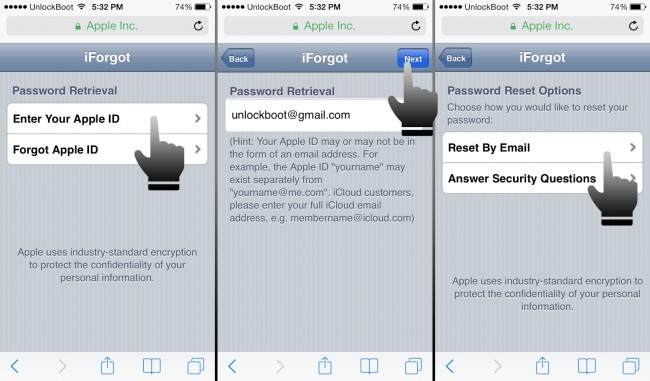
その後、あなたは、AppleのIDに関するセキュリティの質問に答える必要があります。あなたは簡単に処理を完了することができますので、画面上の指示に従ってください。
ロストのiCloudメールパスワードをリセットする方法?
あなたのiCloudパスワードを忘れてしまった場合は、あなただけのパスワードをリセットするためのApple私のApple IDサービスを使用することができます。ただ、ブラウザを開いて、「appleid.apple.com」を入力し、「パスワードをリセット」をクリックしてください。その後、アップルIDを入力し、「次へ」をクリックしてください。
アップルへの1つの身元を確認するための3つの方法が実際にあります。人々はこれらの3つのオプションの2つだけを参照するしかし、それは通常となります。一つは、電子メール認証通過となり、他方は、セキュリティの質問に答えるを通じてだろう。
それが最も簡単ですので、あなたは、電子メール認証を開始することができます。ただ、電子メール認証を選択し、[次へ]をクリックします。ファイルに保存されたバックアップアカウントに電子メールを送信します適用します。電子メールを確認するために、道でAppleはあなたに通知されることはありません、あなたの電子メールアカウントを、確認してください。
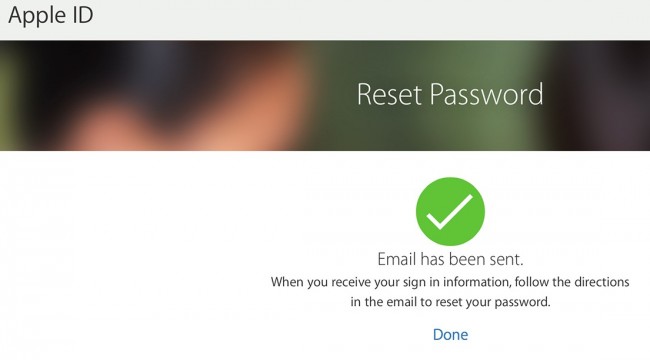
前の手順を完了したら、このメールは、受信トレイにすぐに到着しますが、あなたはまた、それを電子メールの到着を確保するために、少なくとも1つの時間を与えることができます。電子メールメッセージは、iCloudのパスワードにアップルIDのパスワードをリセットする方法の手順が含まれます。また、今ではヨーヨーちょうどこのリンクをクリックし、指示に従わなければならない、このメールにリンクのリセットがあります。
セキュリティの質問でパスワードをリセットした場合、あなたは私のパスワードをリセット]ボタンをクリックすると最初に開始する必要があります。その後、次の後にクリックし、再びアップルIDを入力するように求められます。あなたがパスワードをリセットする第一の方法でクリックすると、電子メール認証の場合は、あなたの周りのこの時間は、回答セキュリティ質問のオプションをクリックする必要があります。[次へ]をクリックします。
セキュリティの質問には、通常、誕生日に開始します。あなたは私たちの誕生日を入力する必要があり、それがファイルにレコードを一致させる必要があります。その後、あなたは、少なくとも2つのセキュリティの質問に回答を入力するように求められます。セキュリティの質問は異なりますが、それらはすべてあなたが最初にアカウントを設定するときに入力した情報です。次へ]をクリックします。
あなたは、新しいパスワードを記入するように求められます。[パスワードの確認]フィールドにもう一度入力して確認してください。その後、パスワードのリセット]ボタンをクリックします。
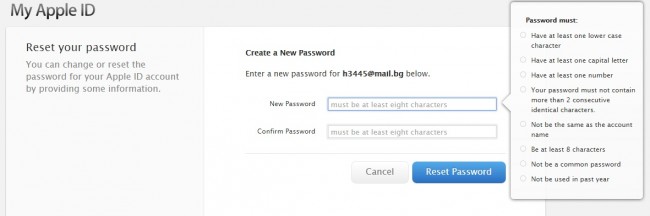
iCloudのパスワードを回復するためのヒントとコツ
それはあなたのパスワードを回復することになると、あなたはそれのためにいくつかのヒントやトリックを覚えておく必要があります。ここでは、心の中で負担する必要があり、これらのヒントやトリックのいくつかは以下のとおりです。
- 正しいメールアドレスと関連付けられたパスワードを使用していることを確認し
- アカウントがセキュリティ上の理由で無効になったことを示すメッセージが表示された場合、それはあなたがパスワードをリセットまたは変更する必要があるということです。あなたのアカウントがセキュリティ上の理由で無効になったときに、パスワードをリセットまたは変更するための私のApple IDサービスを使用することができます。
- あなたは、必要に応じてCapsLockキーを使用していること、それを参照してください。それはあなたがすべての文字が小さい場合であるパスワードを持っている場合は、キャップが使用可能にすべきではないキーロックすることを意味します。






